Firefoxを使用する場合
-
プログラムのインストールを行いますので、管理者から送付されたオペレーター用又はカスタマー用のCALL機能インストール画面のURLからログイン画面を表示します。
ユーザーIDとパスワードを入力してログインしてください。
※オペレーター用URLとカスタマー用URLは異なります。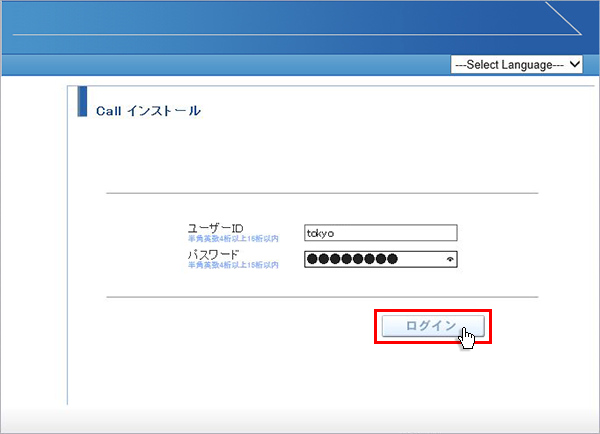
-
ログインしましたら「はい」ボタンをクリックしてください。
カスタマーのプログラムをインストールする場合は、ユーザー種別が「カスタマー」になります。
既にWeb会議システムに入室したことがある場合は、「はい」ボタンをクリック後、「インストールが完了しました。」と表示されますので、No.12に移動してください。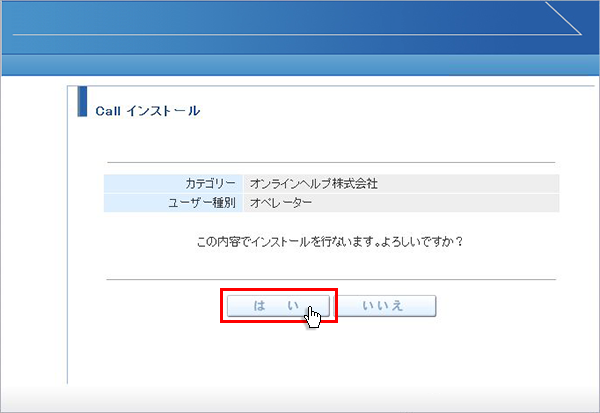
-
画面が変わりましたら「こちらからインストールしてください。」をクリックしてください。
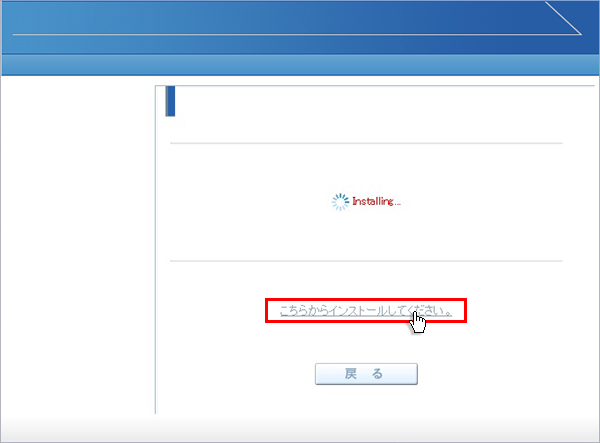
-
「Downloader5Installer.exeを開く」が表示されますので「ファイルを保存」をクリックしてください。
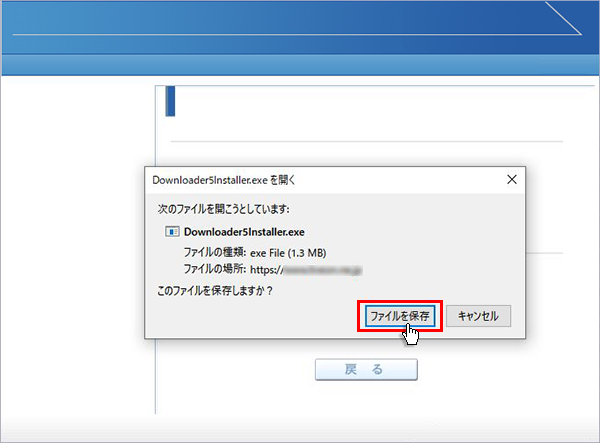
-
保存が終わると「Downloader5Installer.exe」が表示されますので、その上をクリックしてください。インストールが開始されます。
「Downloader5Installer.exe」が表示されない場合は、右上の下向き矢印をクリックしてください。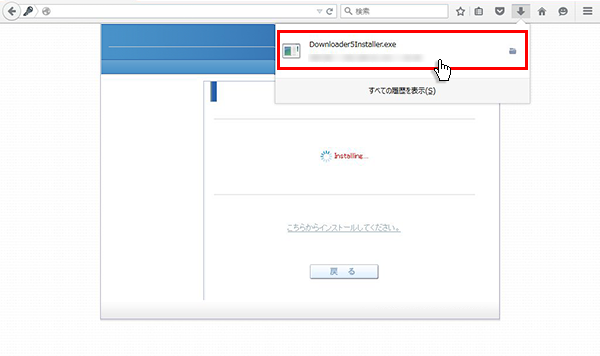
-
「Downloader5」のインストールが終了しましたら、「Close」ボタンをクリックしてウィンドウを閉じてください。
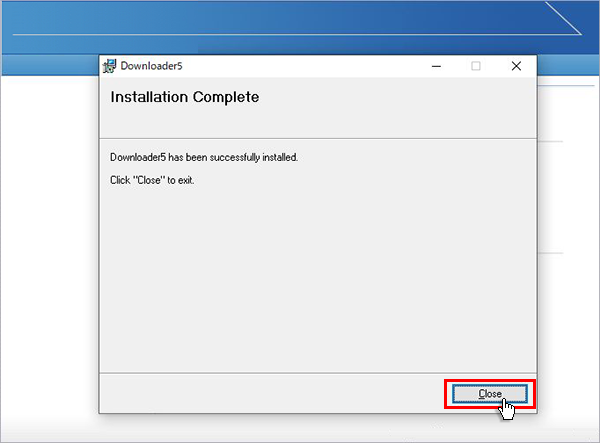
-
元の画面に戻りますので、「戻る」ボタンをクリックしてください。
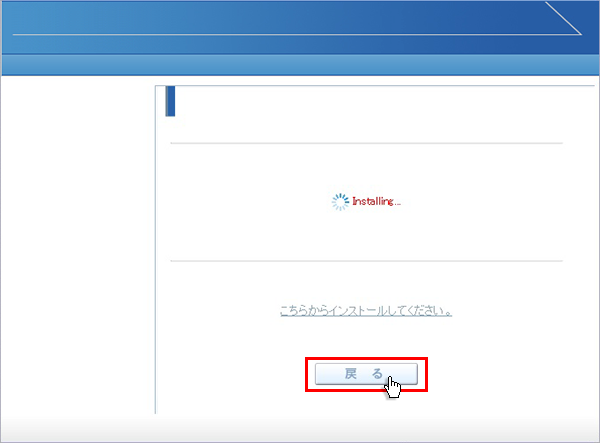
-
画面が戻りましたら「はい」ボタンをクリックしてください。
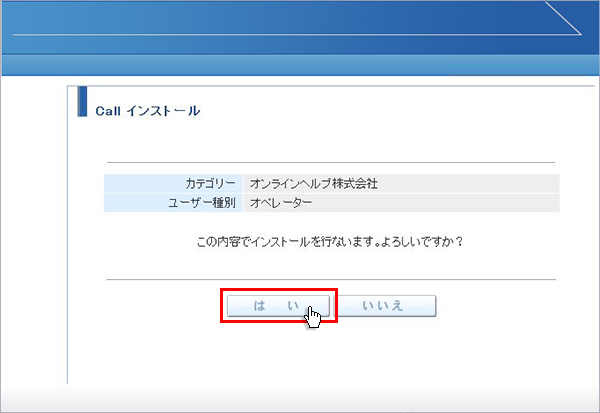
-
「このサイトにdownloader5リンクを開くことを許可しますか?」が表示されますので、チェックボックスにチェックを付けて、「プログラムを選択」ボタンをクリックしてください。
チェックを付けない場合、会議室入室時にこのメッセージが再表示されます。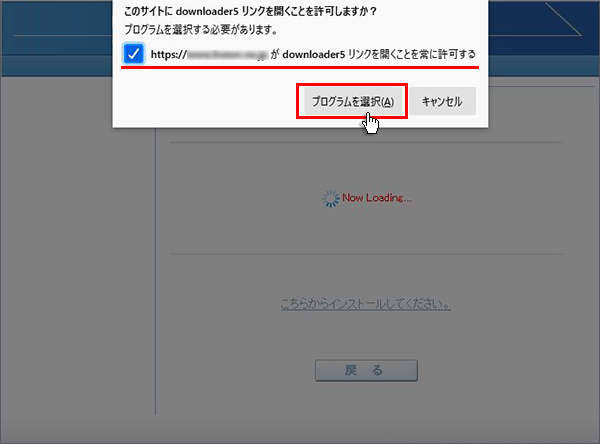
-
「downloader5リンクを開くプログラムを選択してください。」が表示されますので「常にこのプログラムでdownloader5リンクを開く」にチェックを付けて、「リンクを開く」ボタンをクリックしてください。
チェックを付けない場合、会議室入室時にこのメッセージが再表示されます。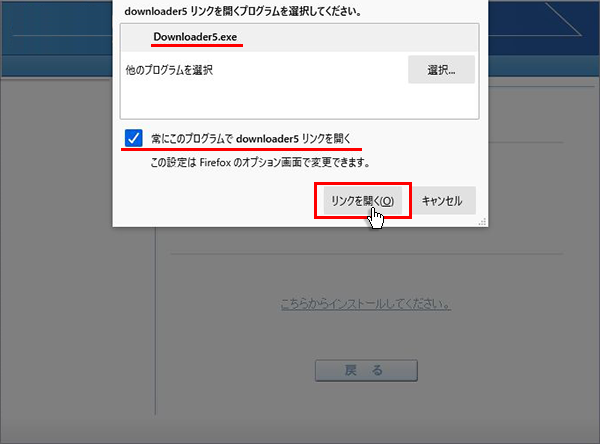
-
プログラムのダウンロードが開始されます。
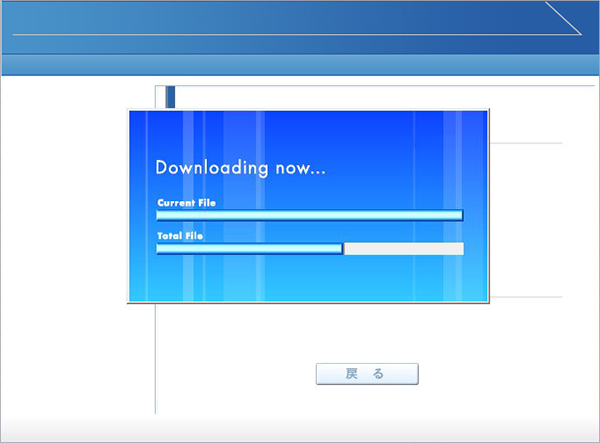
-
プログラムのダウンロードとインストールが完了すると「インストールが完了しました。」と表示されます。
「戻る」ボタンをクリックしてログイン画面に戻ってください。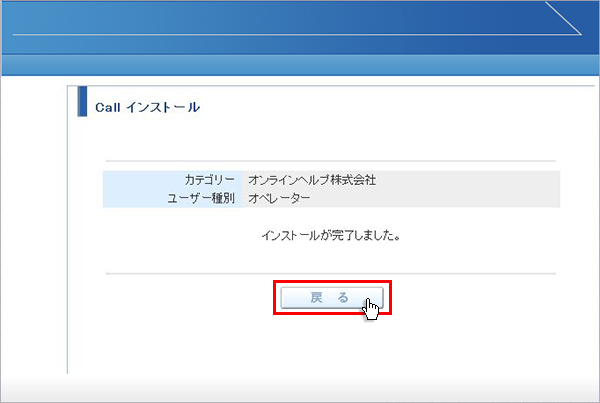
-
パソコンのデスクトップ画面にインストールしたオペレーター又はカスタマーのショートカットが作成されています。クリックするとログイン画面が表示されログインすることができます。
オペレーター用ログインショートカット
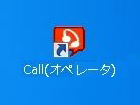
カスタマー用ログインショートカット
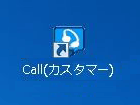
各種お問い合わせ
専門スタッフがお客様のご相談にお答え致します。お気軽にご相談ください。
お電話でのお問い合わせ
- 東京
- 03-5297-5511
- 仙台
- 022-726-5080
- 大阪
- 06-6947-6800
- 札幌
- 011-206-1818
- 名古屋
- 052-202-1233
